- Sie können Ihre Spielzeit nicht genießen, wenn PUBG immer wieder abstürzt. Deshalb müssen Sie schnell handeln.
- Sie können direkt zur Ursache dieses Problems gehen und sich Zeit nehmen, um die Grafiktreiber zu aktualisieren.
- Wenn Sie zusätzliche Hilfe bei der Lösung aller gängigen Probleme benötigen, besuchen Sie unsere Abschnitt zur Fehlerbehebung.
- Als süchtiger Spieler musst du dir das genauer ansehen PC-Spiele-Hub. Sie werden es einfach lieben!
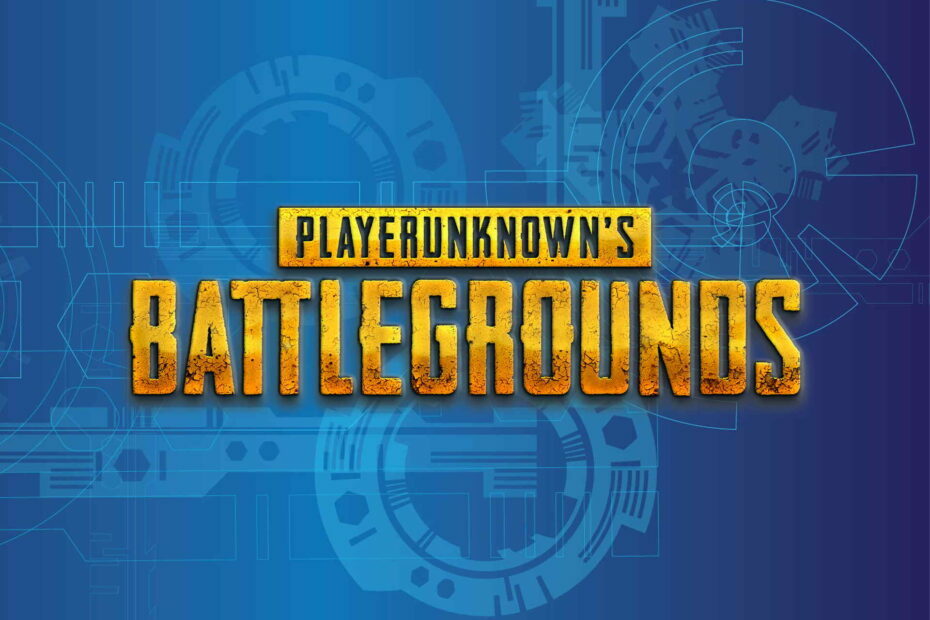
Diese Software repariert häufige Computerfehler, schützt Sie vor Dateiverlust, Malware, Hardwarefehlern und optimiert Ihren PC für maximale Leistung. Beheben Sie PC-Probleme und entfernen Sie Viren jetzt in 3 einfachen Schritten:
- Laden Sie das Restoro PC-Reparatur-Tool herunter das kommt mit patentierten Technologien (Patent verfügbar Hier).
- Klicken Scan starten um Windows-Probleme zu finden, die PC-Probleme verursachen könnten.
- Klicken Repariere alles um Probleme zu beheben, die die Sicherheit und Leistung Ihres Computers beeinträchtigen
- Restoro wurde heruntergeladen von 0 Leser in diesem Monat.
PUBG ist ein erstaunlicher Multiplayer Actionspiel, aber viele Benutzer berichteten, dass PUBG während des Spiels abstürzte. Dies kann ein großes Problem sein und dazu führen, dass Sie Ihr Spiel verlieren.
Viele Spieler haben berichtet, dass ihr PUBG-Spiel ständig abstürzt, in einigen Fällen bis zu 6 Mal am Tag.
Dies kann sehr frustrierend sein, und die Hoffnung, von den Entwicklern eine Lösung zu erhalten, erfordert viel Warten.
Aus diesen Gründen werden wir in diesem Artikel einige der besten erkunden Fehlerbehebung Methoden, um mit dem Absturz Ihres PUBG-Spiels umzugehen. Lesen Sie weiter, um mehr zu erfahren.
Hinweis: Es ist erwähnenswert, dass Sie diese Lösungen am besten ausprobieren können, indem Sie zunächst eine saubere Neuinstallation Ihres PUBG-Spiels durchführen.
Dazu gehört die normale Deinstallation, aber auch das Entfernen aller Dateien und Ordner aus dem Spiel.
Auf diese Weise erhalten Sie einen sauberen Überblick und das System ist bereit, eventuell auftretende Absturzprobleme zu lösen.
Wie behebe ich den PUBG-Absturz beim Start?
- Aktualisieren Sie Ihre Treiber
- Installieren Sie die neuesten Updates
- Übertaktung deaktivieren
- Windows aktualisieren
- Führen Sie Steam und PUBG mit Administratorrechten aus
- Aktualisieren/Neuinstallieren von Visual C++ Redistributable für Visual Studio 2015
1. Aktualisieren Sie Ihre Treiber

Wenn PUBG im Spiel abstürzt, sind möglicherweise Ihre Treiber das Problem. Um dies zu lösen, wird empfohlen, dass Sie Ihre Grafiktreiber auf die neueste Version aktualisieren und prüfen, ob dies hilft.
In der Regel erstellen Gerätehersteller diese Treiber, daher können Sie sie direkt vom Hersteller Ihres Geräts beziehen. Die Wahl der richtigen Version ist jedoch nicht immer einfach.
Wenn Sie genauso denken und Sicherheit dem Risiko vorziehen, können Sie Lösungen von Drittanbietern wie DriverFix verwenden, um alle Ihre Fahrer automatisch.

Wie erwartet genügen ein paar Klicks bei der Verwendung dieses Tools, um alle Ihre Treiber zu aktualisieren.
Dies gewährleistet die beste Grafikleistung und die wenigsten Fehler. Bestätigen Sie also, dass es auch für Sie funktioniert hat.

DriverFix
PUBG stürzt im Spiel immer wieder ab? Verwenden Sie einen dedizierten Treiber-Updater wie DriverFix, um das Problem zu lösen!
Hier herunterladen
2. Installieren Sie die neuesten Updates
Führen Sie einen Systemscan durch, um potenzielle Fehler zu entdecken

Wiederherstellen herunterladen
PC-Reparatur-Tool

Klicken Scan starten um Windows-Probleme zu finden.

Klicken Repariere alles um Probleme mit patentierten Technologien zu beheben.
Führen Sie einen PC-Scan mit dem Restoro Repair Tool aus, um Fehler zu finden, die Sicherheitsprobleme und Verlangsamungen verursachen. Nachdem der Scan abgeschlossen ist, ersetzt der Reparaturvorgang beschädigte Dateien durch neue Windows-Dateien und -Komponenten.

Das Team von Bluehole (PUBG-Entwickler) veröffentlicht regelmäßig Patches, die die häufigsten von Benutzern gemeldeten Probleme beheben.
Um dies zu erreichen, können Sie einfach die offizielle PUBG-Patch-Webseite besuchen und die neuesten Patches für das Spiel herunterladen.
Überprüfen Sie nach dem Aktualisieren des Spiels, ob das Problem weiterhin besteht.
3. Übertaktung deaktivieren

Für den Fall, dass Sie Übertaktung verwenden, um eine bessere Leistung Ihrer GPU zu erzielen, ist zu beachten, dass dies die Stabilität von PUBG beeinträchtigen kann.
Wenn PUBG im Spiel abstürzt, empfehlen wir Ihnen, Ihre Übertaktungseinstellungen auf die Standardeinstellungen zurückzusetzen und zu prüfen, ob das Problem dadurch behoben wird.
Auch wenn diese Lösung das Problem nicht vollständig löst, kann sie die Anzahl der auftretenden Abstürze reduzieren.
4. Windows aktualisieren
- In dem Cortana Suchleiste, Typ die Einstellungen, und Öffnen Sie das Top-Ergebnis.
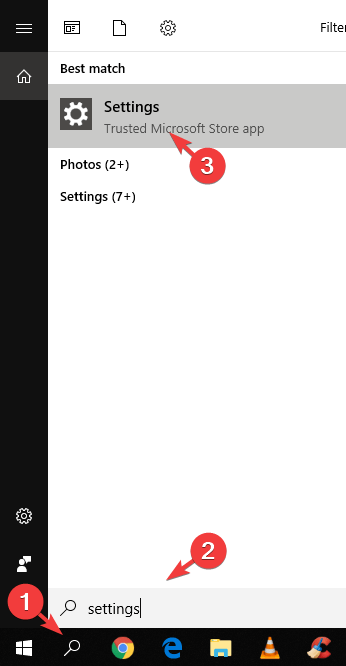
- Wählen Update & Sicherheit > Nach Updates suchen.
- Nachdem Sie alle verfügbaren Updates installiert haben, starten Sie Ihren Computer neu.
Haben Sie Probleme, Ihr Windows zu aktualisieren? Sehen Sie sich diese Anleitung an, die Ihnen hilft, sie in kürzester Zeit zu lösen.
5. Führen Sie Steam und PUBG mit Administratorrechten aus

- Für Dampf, navigieren zu C: > Programmdateien (x86) > Steam > Rechtsklick auf Steam.exe und Wählen Sie Als Administrator ausführen.
- Um PUBG als Administrator auszuführen, können Sie Gehe zu C: > Program Files (x86) > Steam > steamapps > common > Battlegrounds > TslGame > Binaries > Win64 > select TsLGame.exe > Rechtsklick darauf und dann auf als Admin ausführen.
Wenn PUBG im Spiel abstürzt, haben Sie möglicherweise nicht die erforderlichen Berechtigungen, um es auszuführen. Um dies zu beheben, befolgen Sie die obigen Schritte.
6. Aktualisieren/Neuinstallieren von Visual C++ Redistributable für Visual Studio 2015

Wenn das Problem mit PUBG immer noch besteht, sind möglicherweise Visual C++ Redistributables das Problem. Um das Problem zu beheben, müssen Sie sie möglicherweise aktualisieren oder neu installieren.
Sie können Laden Sie das Tool von der offiziellen Microsoft-Webseite herunter.
Hier sind einige Lösungen, die Sie möglicherweise ausprobieren sollten, wenn PUBG im Spiel abstürzt. Lassen Sie uns wissen, ob unsere Lösungen das Problem für Sie behoben haben.
 Haben Sie immer noch Probleme?Beheben Sie sie mit diesem Tool:
Haben Sie immer noch Probleme?Beheben Sie sie mit diesem Tool:
- Laden Sie dieses PC-Reparatur-Tool herunter auf TrustPilot.com als großartig bewertet (Download beginnt auf dieser Seite).
- Klicken Scan starten um Windows-Probleme zu finden, die PC-Probleme verursachen könnten.
- Klicken Repariere alles um Probleme mit patentierten Technologien zu beheben (Exklusiver Rabatt für unsere Leser).
Restoro wurde heruntergeladen von 0 Leser in diesem Monat.


